크롬 다운로드 차단 해제방법
- PC&모바일
- 2019. 5. 16. 21:05
요즘 가장 많이 사용하는 웹브라우저는 구글 크롬 입니다. 일부 사이트에서는 여전히 익스플로러만 사용이 가능하게 만들어져 있어서 불편한 점이 있어도 자꾸 크롬에만 손이가는건 어쩔수 가 없네요.
크롬으로 구글 검색을 하다가 파일을 다운로드 받으면 좌측 하단에 다운로드 메세지가 뜨는데, 종종 파일 다운로드를 강제로 막아버리는 경우가 있어서 간단한 해제방법에 대해 소개합니다.
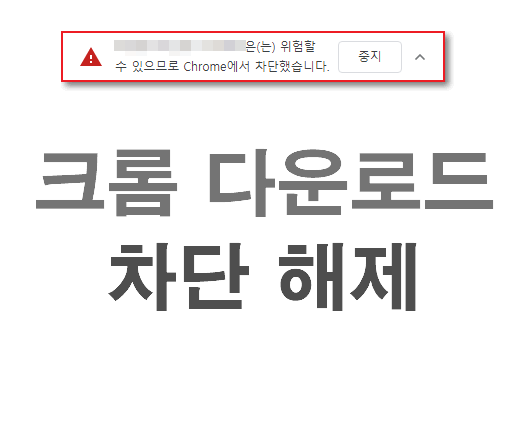
크롬에서 다운로드를 차단하는 경우는 다음과 같습니다.
비정상적인 파일이라고 판단하고, 바이러스나 개인정보 도용, 컴퓨터 설정을 바꾸게 하는 파일, 원하지 않는 확장프로그램이나 툴바를 추가하는 경우 등입니다.
실제로 대부분 크롬에서 걸러지는 파일은 안전하지 않은 경우가 많으니, 반드시 다운로드 받아야 될 파일을 다운로드 받아야 할 경우가 아니라면 패스 하는 것이 좋습니다.
다운로드 차단 해제방법
브라우저 우측 상단에 점3개 모양을 누르면, 설정 메뉴로 들어갈 수 있습니다.

아래처럼 크롬에서 설정탭이 새로 뜨게 되는데, 이번에는 우측 三자 모양을 눌러서 하위 메뉴를 불러옵니다.

아래 화면처럼 설정메뉴를 열면, 중간정도에 고급 메뉴가 있고 클릭해서 열어줍니다.

개인정보 및 보안 창이 열리면 첫번째 메뉴로 동기화 및 구글 서비스 메뉴가 있습니다.
이곳에서 개인정보 및 데이터 관련 설정을 수정할 수 있습니다.
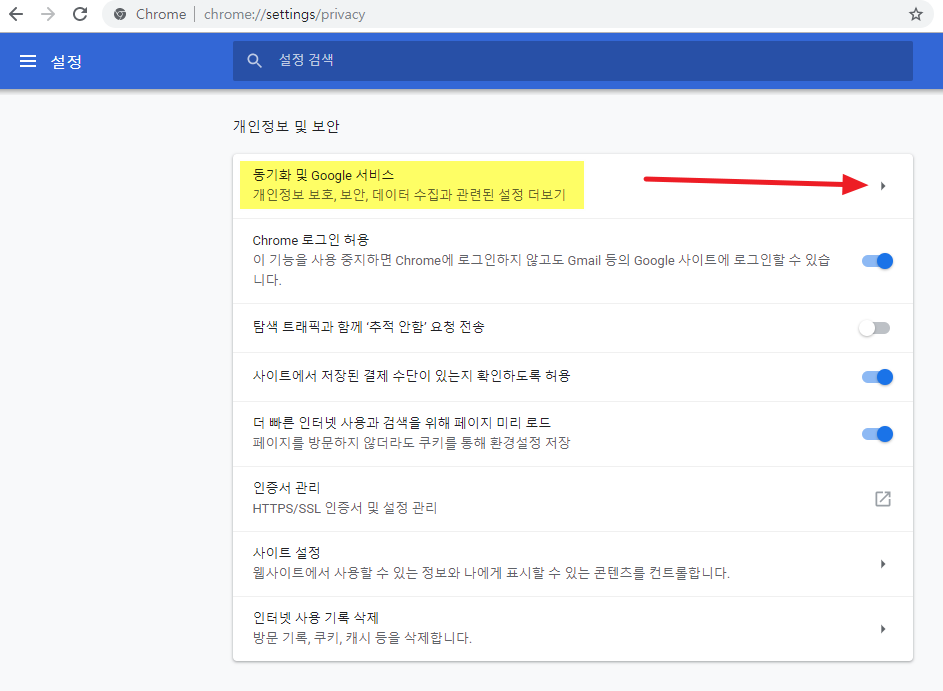
다른 Google 서비스 메뉴중에서 "세이프 브라우징" 메뉴가 바로 위험한 사이트와 파일로부터 사용자를 보호해주는 메뉴입니다. 기본적으로 파란색으로 활성화 되어 있는데, 이것을 끄면 회색으로 비활성화 되면서 파일 다운로드가 가능해 집니다.
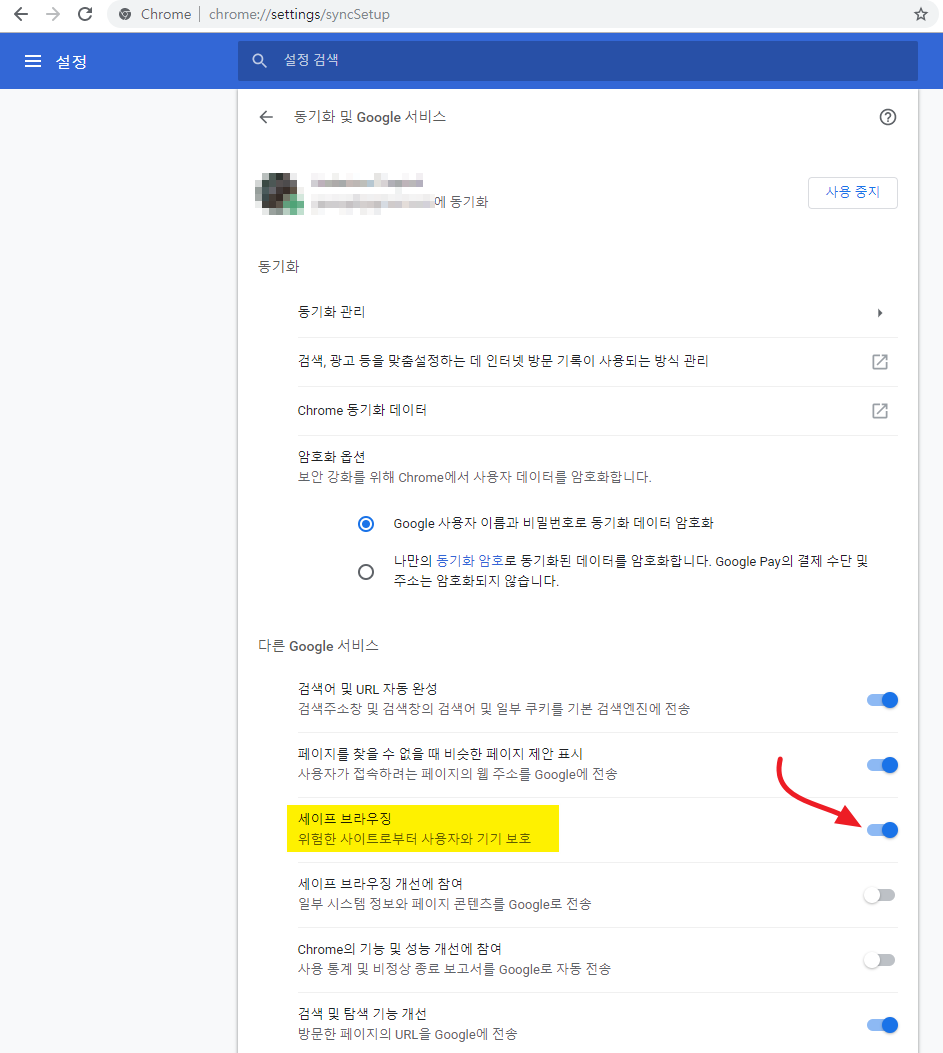
이제 필요한 파일을 눌러보면 다운로드가 가능해 집니다. 원하는 파일을 다운로드 받은 뒤에는 다시 구글 크롬이 자동으로 보호해줄 수 있도록 활성화 해주는 것을 추천합니다.